W tym artykule, pokażę ci jak zip i rozpakować folder lub katalog w Linuksie. To może wydawać się banalne, ale czasami ludzie walczą, aby uzyskać to dobrze. Zacznijmy.
Instalacja Zip Utilities na Ubuntu/Debian
Najpierw zaktualizuj pamięć podręczną repozytorium pakietów apt za pomocą następującego polecenia:
Podręczna pamięć repozytorium pakietów apt powinna zostać zaktualizowana.
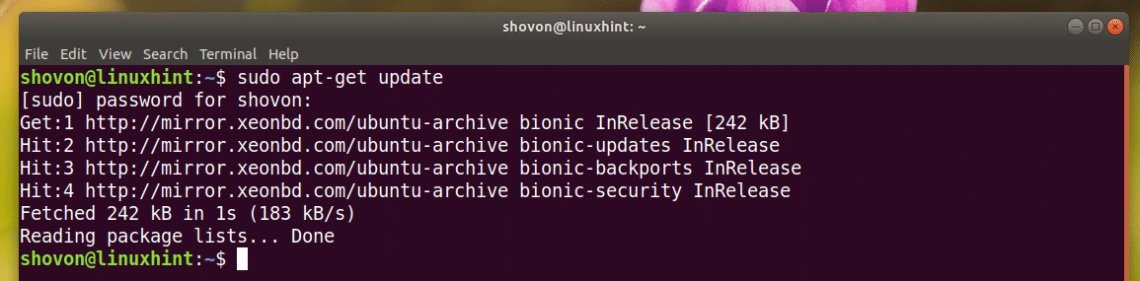
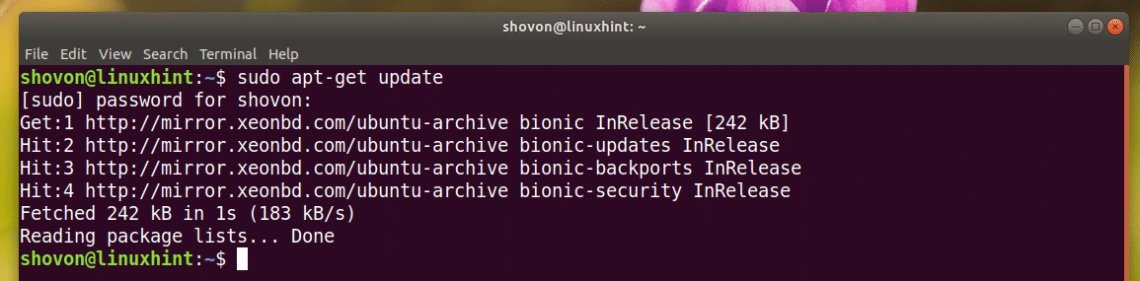
Zainstaluj teraz pakiety zip i unzip za pomocą następującego polecenia:


Pakiety zip i unzip powinny zostać zainstalowane. W moim przypadku są one już zainstalowane.
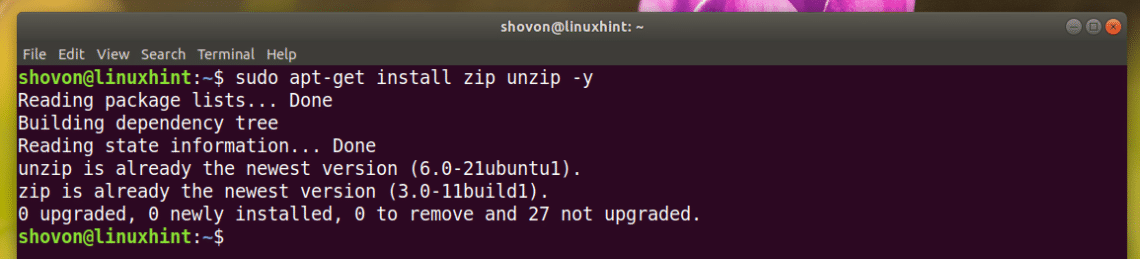
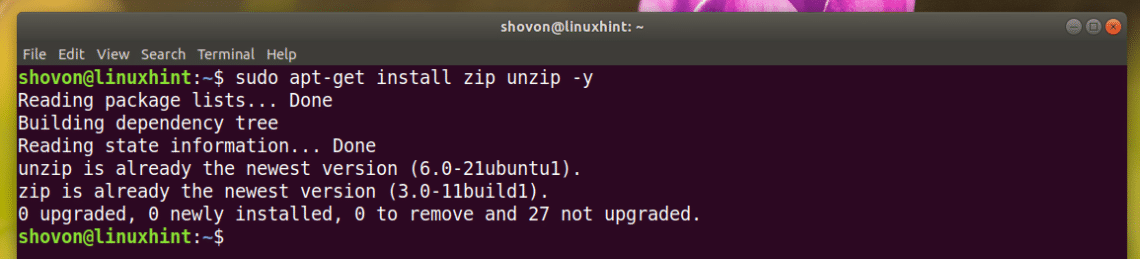
Instalacja Zip Utilities na RHEL 7/CentOS 7
Najpierw zaktualizuj pamięć podręczną repozytorium pakietów yum za pomocą następującego polecenia:
Następnie zainstaluj pakiety zip i unzip za pomocą następującego polecenia:


Naciśnij y, a następnie naciśnij <Enter>, aby kontynuować.
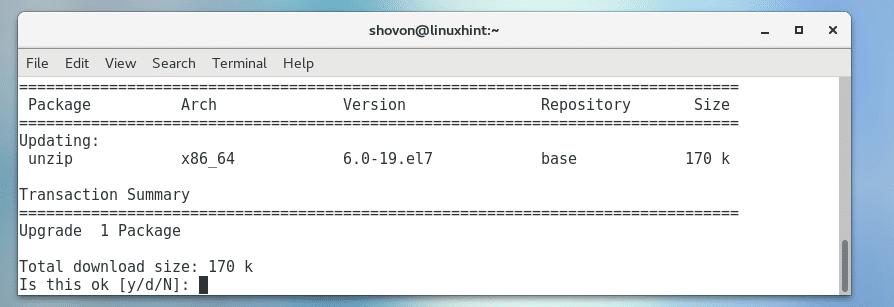
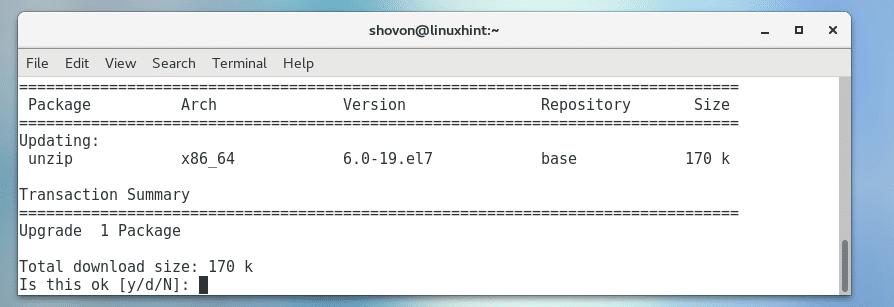
Pakiety zip i unzip powinny być zainstalowane.
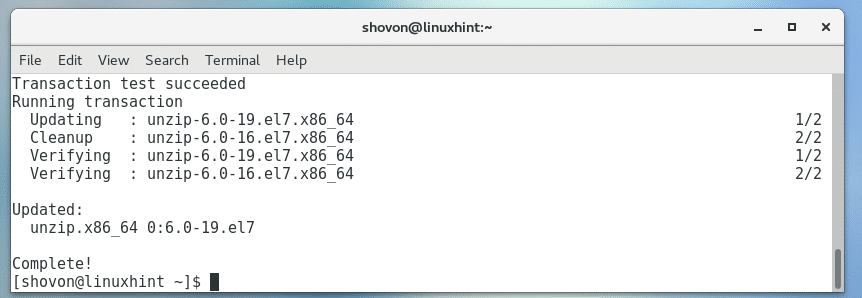
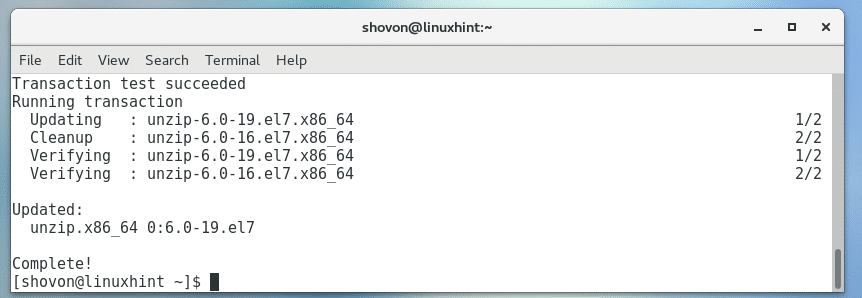
Zipowanie folderu/katalogu graficznie
Jeśli masz zainstalowane jakiekolwiek środowisko graficzne w wybranej przez ciebie dystrybucji Linuksa, to możesz go użyć do zarchiwizowania dowolnego folderu bardzo łatwo.
Najpierw otwórz swojego ulubionego menedżera plików i przejdź do lokalizacji, gdzie masz folder, który chcesz zarchiwizować. W moim przypadku używam menedżera plików Nautilus w środowisku GNOME 3.
Powiedzmy, że chcesz Zip zarchiwizować Downloads / katalog, jak zaznaczono na zrzucie ekranu poniżej.
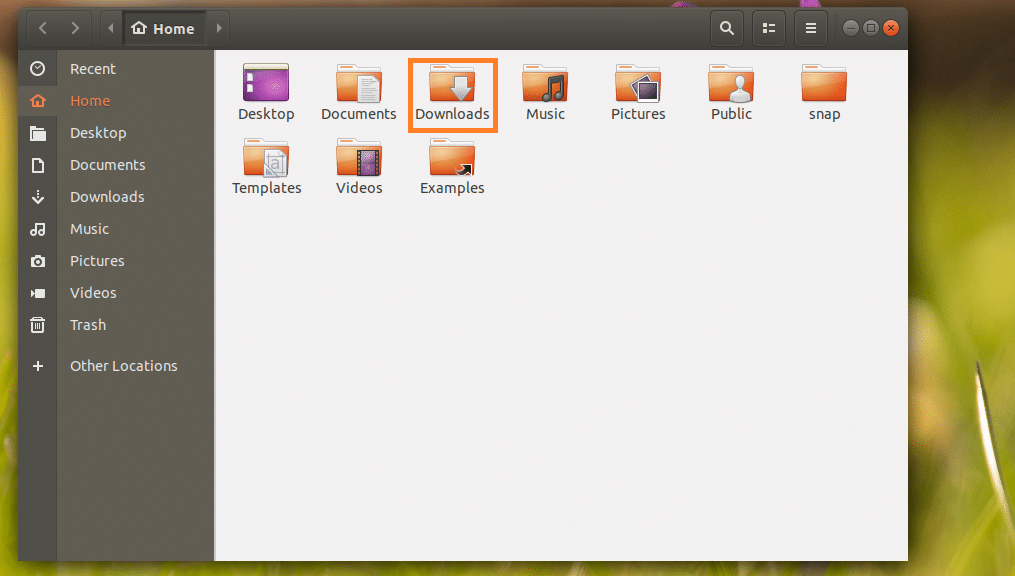
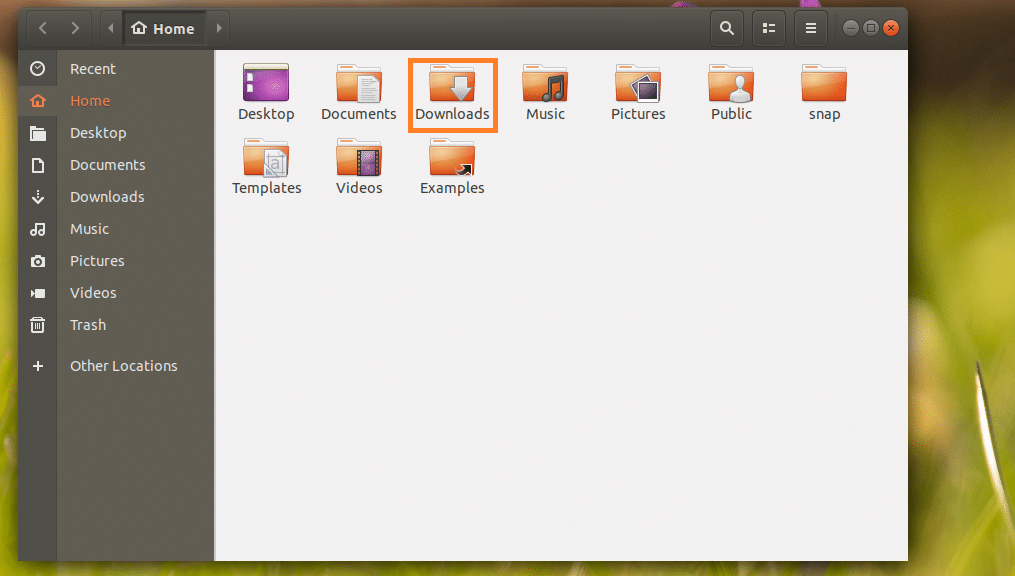
Teraz kliknij prawym przyciskiem myszy na Downloads / katalog i kliknij na Compress… jak zaznaczono na zrzucie ekranu poniżej.
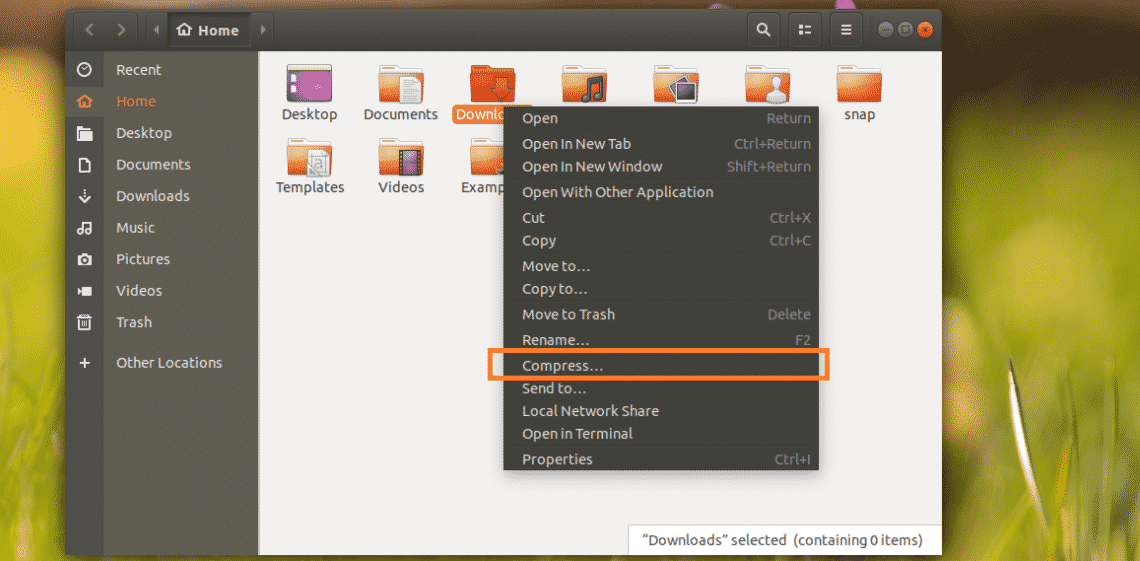
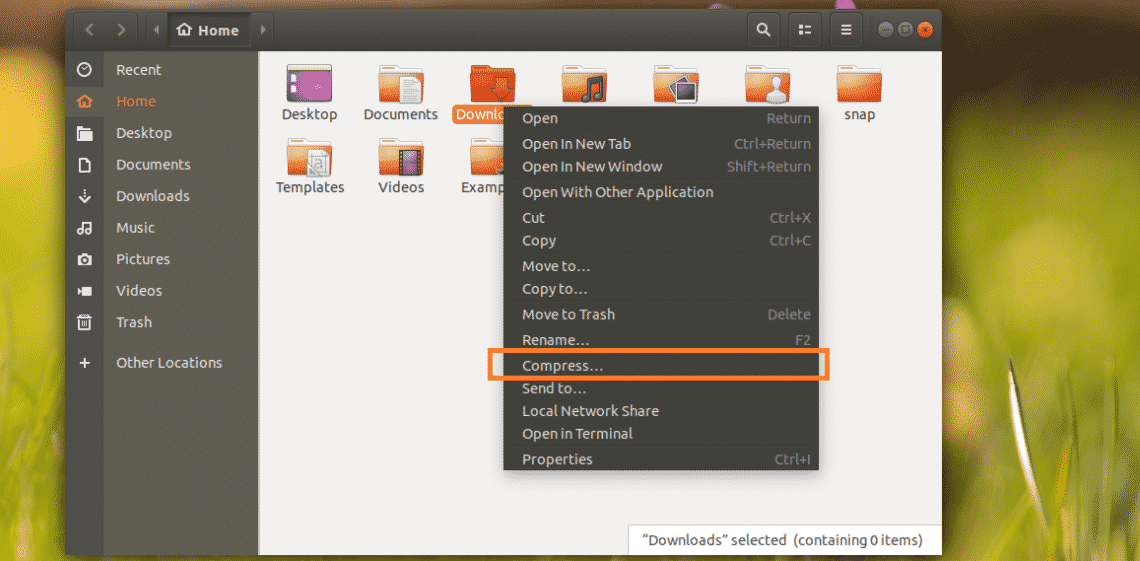
Następnie wpisz nazwę archiwum Zip i wybierz .zip
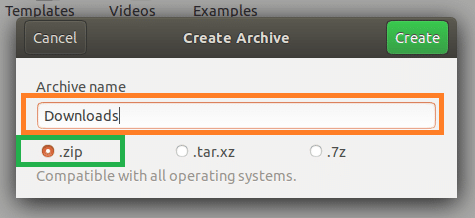
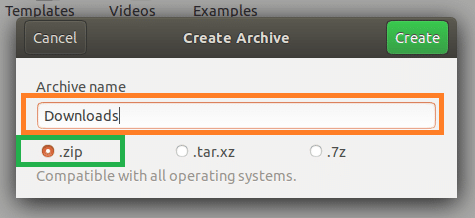
Kiedy skończysz, kliknij przycisk Utwórz.
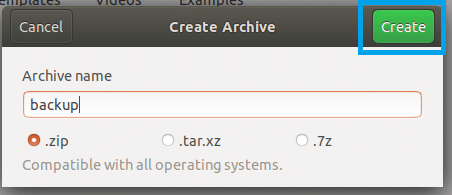
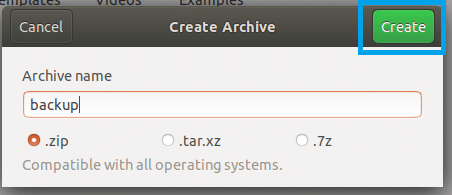
Powinien zostać utworzony plik backup.zip. Jest to archiwum Zip katalogu Downloads/.
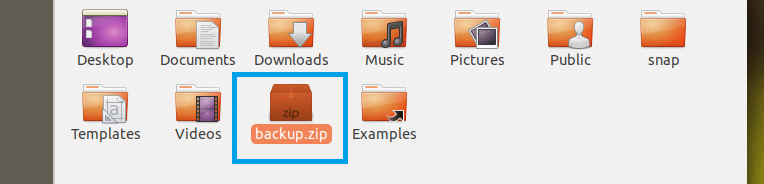
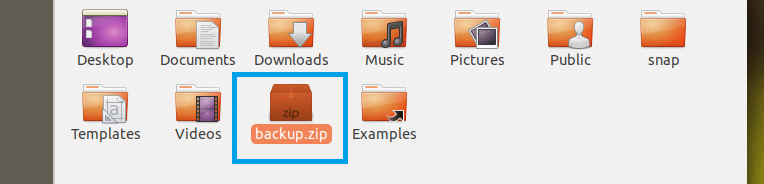
Zipping a Folder/Directory using the Command Line Interface (CLI)
Jeśli nie masz zainstalowanego żadnego środowiska graficznego na swoim komputerze, nie martw się. Nadal możesz użyć interfejsu wiersza poleceń (CLI), aby zarchiwizować folder.
Najpierw przejdź do lokalizacji, w której folder, który chcesz zarchiwizować, jest dostępny, wykonując następujące polecenie:
UWAGA: PATH to lokalizacja, w której znajduje się żądany folder.
Na przykład, jeśli chcesz zarchiwizować katalog /etc. Więc PATH powinien być katalog główny /.
Again, jeśli chcesz Zip archiwizacji katalogu /etc/apt, następnie PATH powinien być /etc.
Let’s Zip archiwizacji, /etc/apt katalog.


Komenda do zarchiwizowania folderu lub katalogu to:
UWAGA: Tutaj FOLDER to katalog, który chcesz zarchiwizować. OUTPUT to ścieżka do pliku, w którym archiwum Zip FOLDER zostanie zapisane.
Na przykład wykonaj następujące polecenie, aby zarchiwizować katalog /etc/apt i zapisać go w katalogu HOME użytkownika logującego się jako apt_backup.zip:
Or
$ zip -r $HOME/apt_backup.zip apt/


Katalog lub folder /etc/apt powinien zostać zarchiwizowany za pomocą programu Zip.
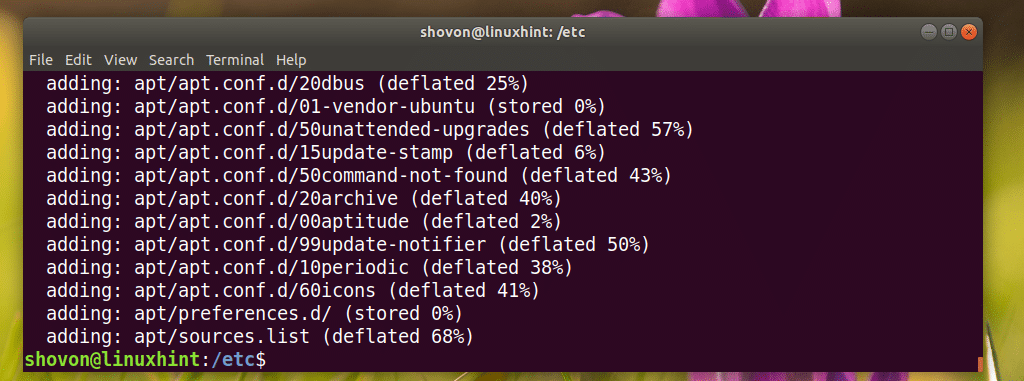
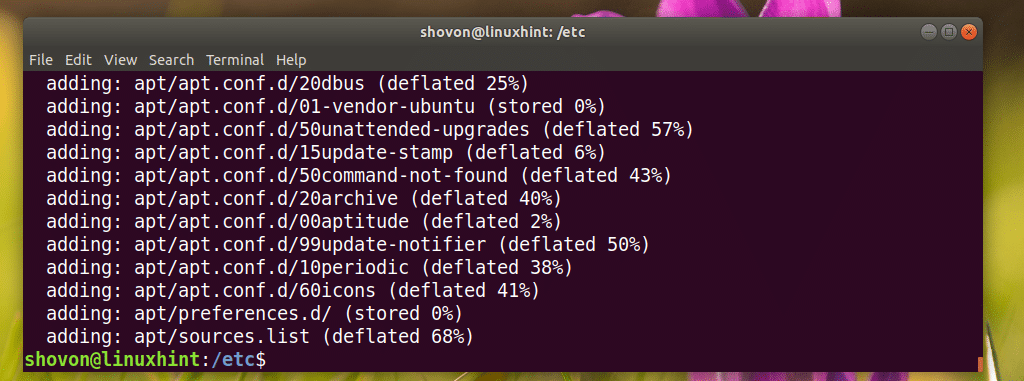
Powinien zostać zapisany do pliku ~/apt_backup.zip, jak widać na poniższym zrzucie ekranu.
Or
$ ls -lh $HOME
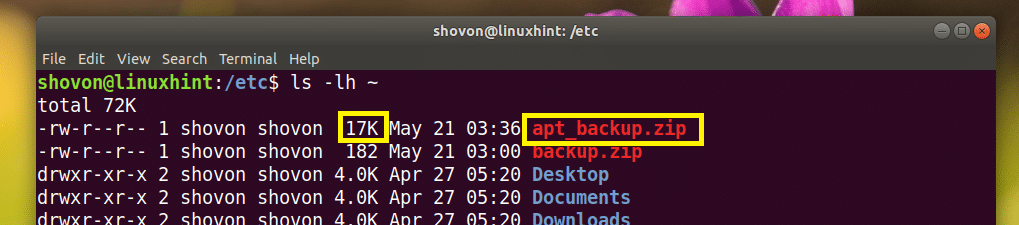
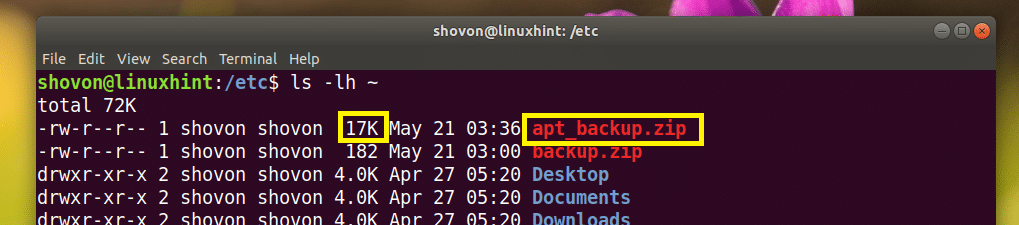
Wyodrębnianie archiwum Zip graficznie
Jeśli masz zainstalowane środowisko graficzne, to wyodrębnienie archiwum Zip jest bardzo proste.
Po prostu kliknij prawym przyciskiem myszy na archiwum Zip, które chcesz rozpakować, i powinieneś zobaczyć następujące menu. Wybierz opcję Wyodrębnij tutaj lub Wyodrębnij do…, aby je rozpakować.
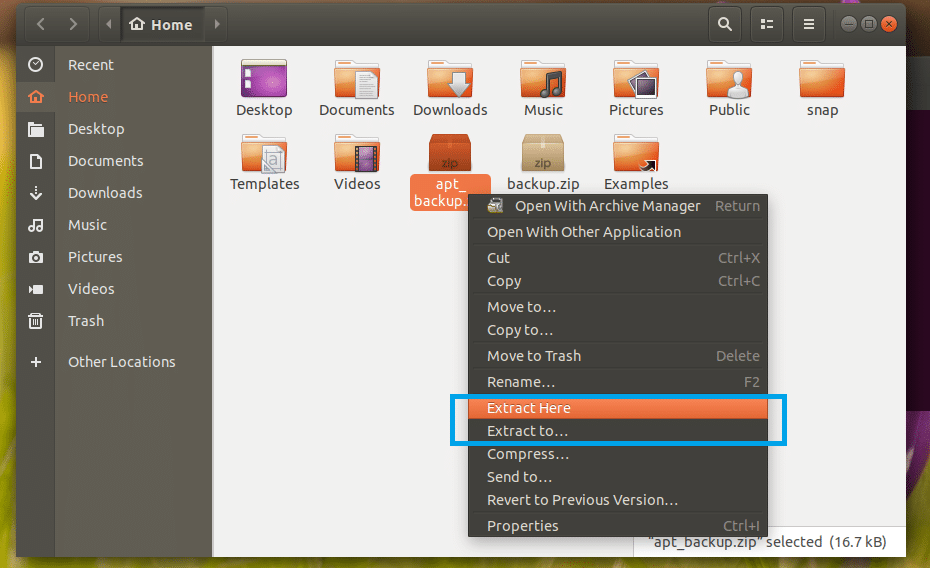
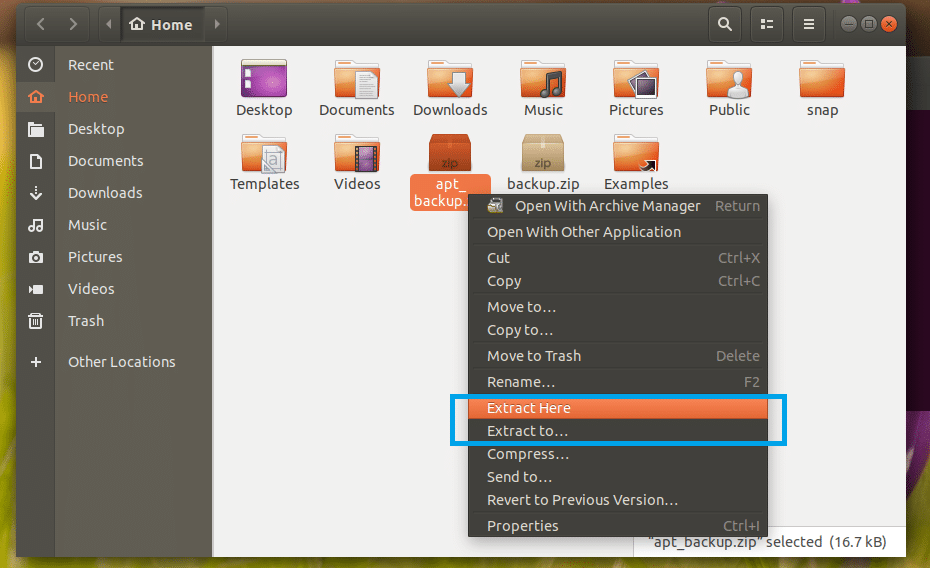
Jeśli chcesz rozpakować archiwum do bieżącego katalogu roboczego (katalogu, w którym się teraz znajdujesz), kliknij Wyodrębnij tutaj. Powinno zostać wyodrębnione, jak widać na zaznaczonej części poniższego zrzutu ekranu.
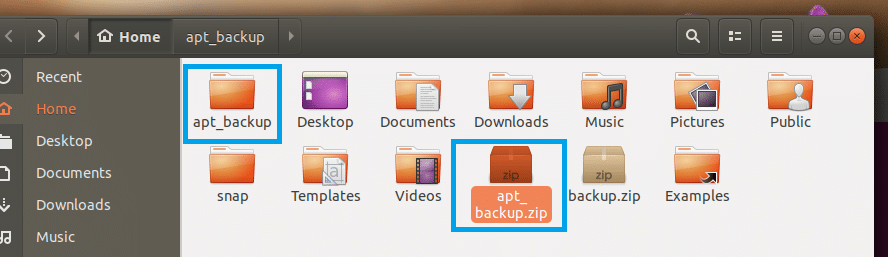
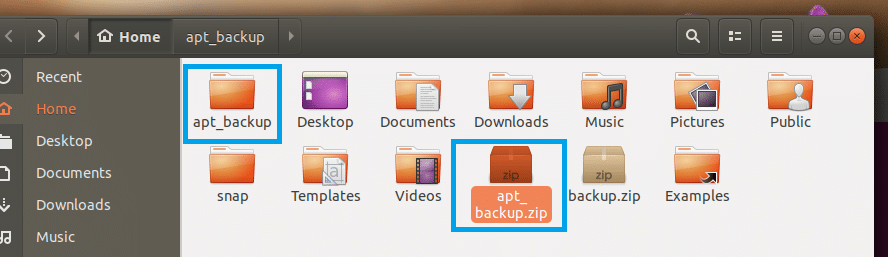
Jeśli chcesz wyodrębnić archiwum do innego katalogu, kliknij na Wyodrębnij do…
Powinien zostać otwarty selektor katalogów, jak widać na zaznaczonej części poniższego zrzutu ekranu.
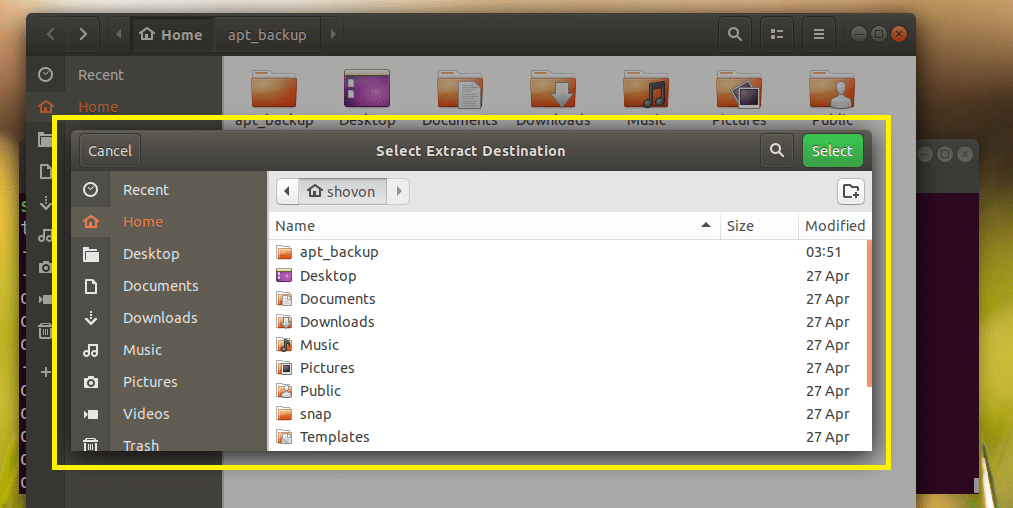
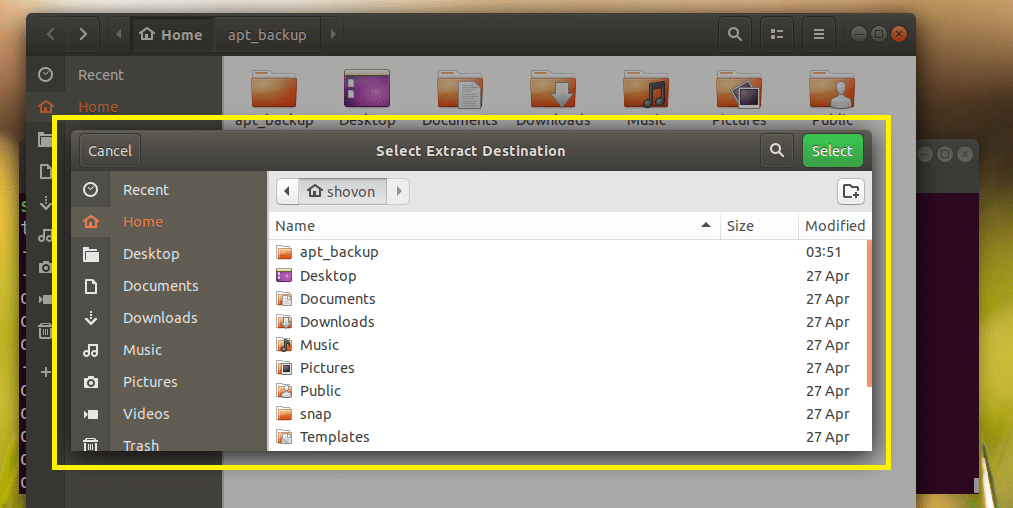
Wybierz katalog i kliknij przycisk Wybierz.
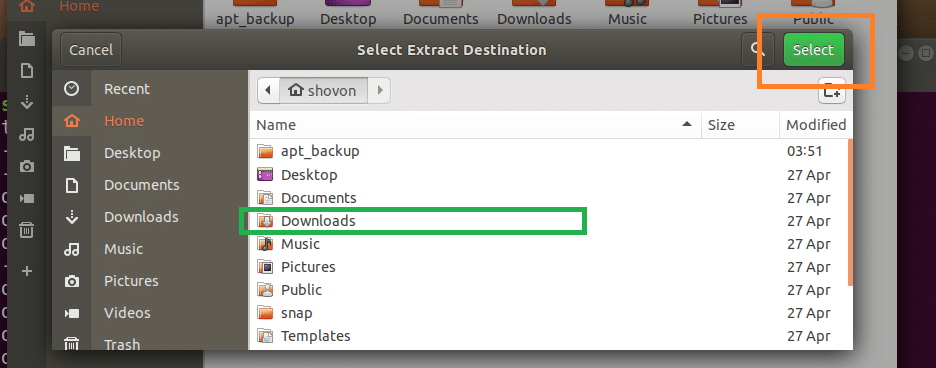
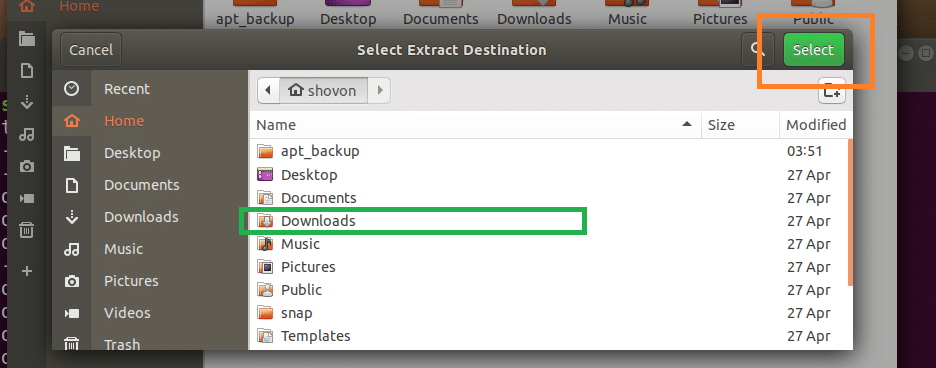
Archiwum Zip powinno zostać rozpakowane w tym katalogu, jak widać w zaznaczonej części poniższego zrzutu ekranu.
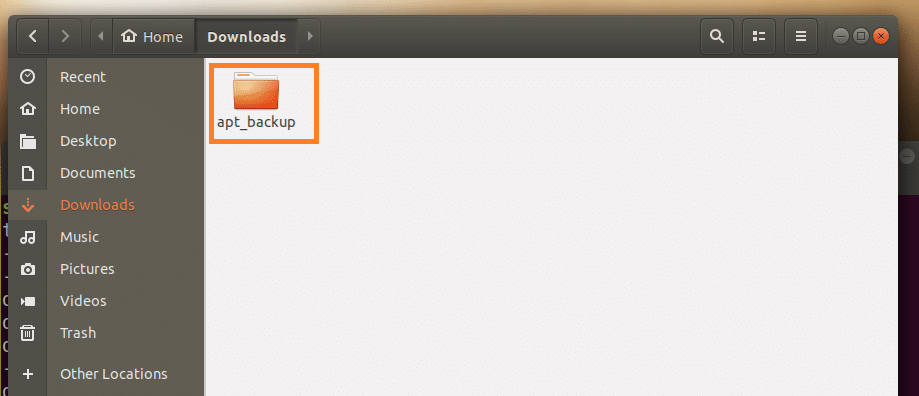
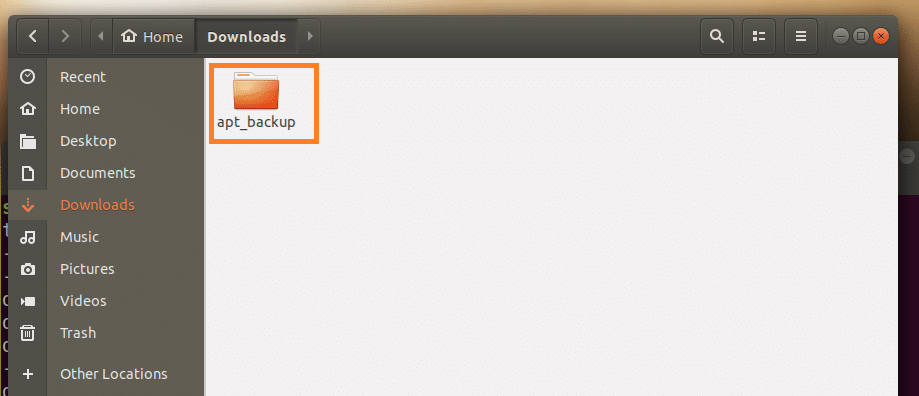
Wyodrębnianie archiwum Zip za pomocą interfejsu wiersza poleceń (CLI)
Jeśli w systemie Linux nie zainstalowano środowiska graficznego, nie martw się. Możesz wyodrębnić archiwum Zip za pomocą interfejsu wiersza poleceń (CLI).
Najpierw przejdź do katalogu, w którym chcesz wyodrębnić archiwum Zip, wykonując następujące polecenie:
UWAGA: EXTRACT_DIR to katalog, w którym chcesz wyodrębnić archiwum Zip.
Następnie uruchom następujące polecenie, aby rozpakować archiwum Zip:
UWAGA: Tutaj ZIP_ARCHIVE to ścieżka do archiwum Zip, które chcesz rozpakować.
Na przykład rozpakujmy plik ~/apt_backup.zip do katalogu ~/Downloads/.
Najpierw przejdź do katalogu ~/Downloads:
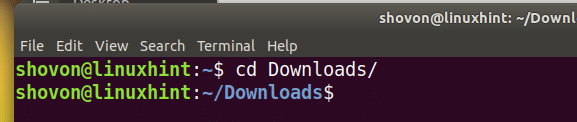
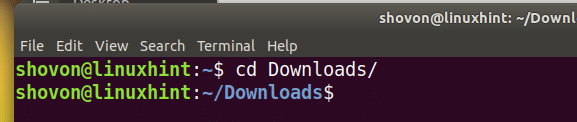
Następnie wykonaj następujące polecenie, aby wyodrębnić plik apt_backup.zip:


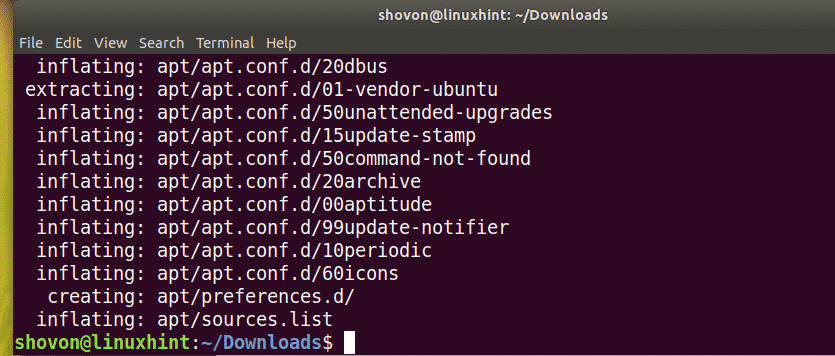
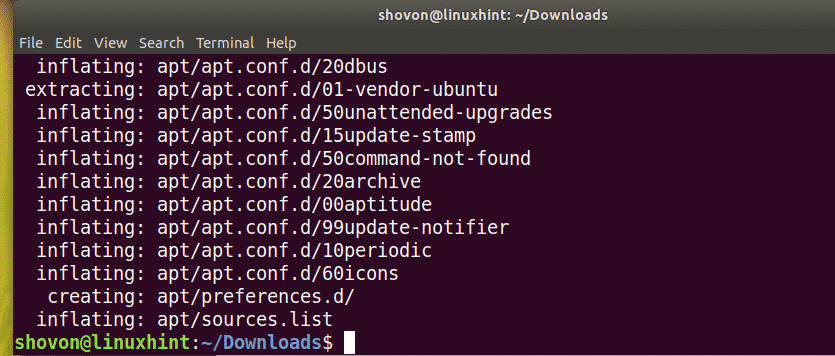
Wyodrębniony katalog apt/.


Tak wygląda sposób rozpakowywania folderów i katalogów w systemie Linux. Dzięki za przeczytanie tego artykułu.